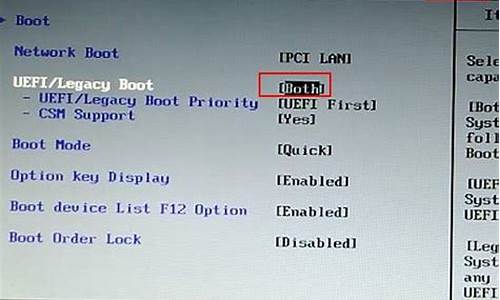设置u盘启动方法教程_设置u盘启动方法教程视频
在这个数字化的时代,设置u盘启动方法教程的更新速度越来越快。今天,我将和大家分享关于设置u盘启动方法教程的今日更新,让我们一起跟上时代的步伐。
1.技嘉主板怎么设置U盘启动|技嘉主板台式机设置USB启动步骤

技嘉主板怎么设置U盘启动|技嘉主板台式机设置USB启动步骤
作为全球领先的主板厂商,技嘉主板不断推陈出新,如今技嘉主板大多采用新型的UEFIBIOS主板,新型主板支持中文界面,让用户设置BIOS更加直观,那么技嘉主板要怎么设置U盘启动呢?接下来小编就以新款技嘉主板为例教大家设置USB启动的方法。
方法一:U盘启动快捷键
1、插入制作好的U盘启动盘,重启电脑,在出现技嘉logo时按下F12启动热键;
2、在跳出来的启动菜单选择框中,选择识别到的U盘,按回车即可。
方法二:BIOS设置U盘启动步骤
1、插入U盘启动盘,重启按Del键进入BIOS设置界面,点击右上角选择简体中文;
2、在BIOS功能下点击启动优先权#1,选择U盘选项,回车;
3、如果找不到U盘选项,则关闭Secure快速启动;
4、并把通过存储设备启动(U盘)设置为仅有Legacy;
5、按下F10键保存并退出。
技嘉主板台式电脑设置从U盘启动的方法就为大家分享到这边,小编建议大家使用F12启动热键,不用设置BIOS即可快速进入U盘。
相关教程:
技嘉笔记本预装win8怎么改装win7系统
怎么用U盘安装win7系统
联想lenovo或ThinkPad启动U盘或光盘的步骤:
启用快捷启动菜单模式步骤:
开机后在显示“LENOVO”自检画面的时候,反复按F12键(部分超极本机型可能是“Fn+F12”组合键)。
会显示出一个启动菜单,在显示的启动菜单中,将光标移动到图中红框选中的项,然后按Enter键确定,即可进入U盘。
有的电脑可能显示的快捷启动菜单不一样,里面显示的U盘不是U盘的名称,而为USB-HDD,这个同样为U盘,这里面还显示了光驱项,如果要用系统光盘启动电脑,可选择光驱这一项。
用传统模式从BIOS中启动U盘或光盘的步骤:
开机显示“LENOVO”自检画面的时候,立即按Del键,即可进入到BIOS设置主界面里,由于自检这个画面显示时间很短,所以一开机便可以不停地按Del键,有的联想电脑可能是F2键进入BIOS。
进入BIOS主界面之后,默认显示的是Main这一项,先把光标移动到Security(安全)这一项来,然后用上下方向键,把光标移到“Security Boot”,其中文意思是“安全启动设置”,如果要用传统方法启动U盘或光盘,必须对此项进行设置,按Enter键进入。
进入到子页面后,选择其中的Secure Boot这一项,按Enter打开小窗口,选择Disabled(关闭)这一项,再按Enter确定。
然后再选择Startup(启动项)这一项,先在里面选择UEFI/Legacy Boot这一项,其中文之意是“新式UEFI与传统启动方法”,现在里面显示的是"UEFI Only(单一UEFI模式)",我们要选择兼容模式,也就是要兼容传统BIOS模式,所以按Enter进入,选择Both这项,按Enter确定。
这时会增加一个UEFI/Legacy Boot Priority项,我们选择这个项,进入,在打开的小窗口中选择Legacy First,其意思是要传统启动模式在列在首位。按Enter确定。
上面的设置完成以后,下面开始启动项的设置,仍在Startup下,选择Boot(启动)这一项,然后按Enter键进入。
进入启动选项界面后,选择USB HDD SanDisk Cruzer Edge这一项,这个即为U盘启动项,先把光标移到这一项来,然后用+/-键,把这一项移动到最上面,让它排在第1位,这样,它就是第一启动项了,按Enter键确定。
由于电脑BIOS版本型号的不同,所以显示的项目也不一样,它显示的就不一样。如果要从U盘启动,选择“USB-HDD”这一项即可,如果要从光盘启动,选择“ATAPI CD0 HL-DT-ST DVDRAM GU70M”,要返回到硬盘启动,选择“ATA HDD0 HGST HT3541010A9E600”同样是用+/-键把它们移动到最上面的第1位就可以了,按Enter确定。
今天关于“设置u盘启动方法教程”的探讨就到这里了。希望大家能够更深入地了解“设置u盘启动方法教程”,并从我的答案中找到一些灵感。
声明:本站所有文章资源内容,如无特殊说明或标注,均为采集网络资源。如若本站内容侵犯了原著者的合法权益,可联系本站删除。